GitHub actions
Github actions
代码在项目的.github/workflows目录下,.yml格式文件。
应用场景
- master分支,自动化测试
- dev分支,自动部署到测试机
v*.*.*格式的tag,自动上线(支持回滚)
代码演示
触发条件on
- push
- branches
- paths
任务jobs
步骤steps,可自定义,也可使用第三方
# 第一种:第三方:直接使用 uses
- uses: actions/checkout@v2 #相当于git pull 获取当前最新代码
# 第二种:第三方:使用 name 和 uses
- name: Use Node.js
uses: actions/setup-node@v1 #安装nodejs
with: #附加参数
node-version: 14
# 第三种:自定义:使用 name 和 一个run
- name: lint and test
run: | #需要一个|
npm i
npm run lint
npm run test
# 第四种:自定义:直接使用 多个run
- run: npm i
- run: npm run lint
- run: npm run test
操作
新建workflow
新建deno.yml
name: Deno
on:
push:
branches: #分支
- main
paths: #触发条件
- '.github/workflows/**'
# - '__test__/**' # dev 不需要立即测试
- 'src/**'
jobs:
test:
runs-on: ${{ matrix.os }} # runs a test on Ubuntu, Windows and macOS
strategy:
matrix:
deno: ["v1.x", "nightly"]
os: [macOS-latest, windows-latest, ubuntu-latest]
steps:
- uses: actions/checkout@v2
- name: print node version
run: | #执行自定义命令
node -v
npm -v
当我们执行git push的时候,推送到github,在Actions里面我们可以看到我们推送的内容,这时候状态未未执行,有个黄色小圆点,当正在执行的时候是一个loading的小圆点,执行成功为对勾,失败为红色叉。
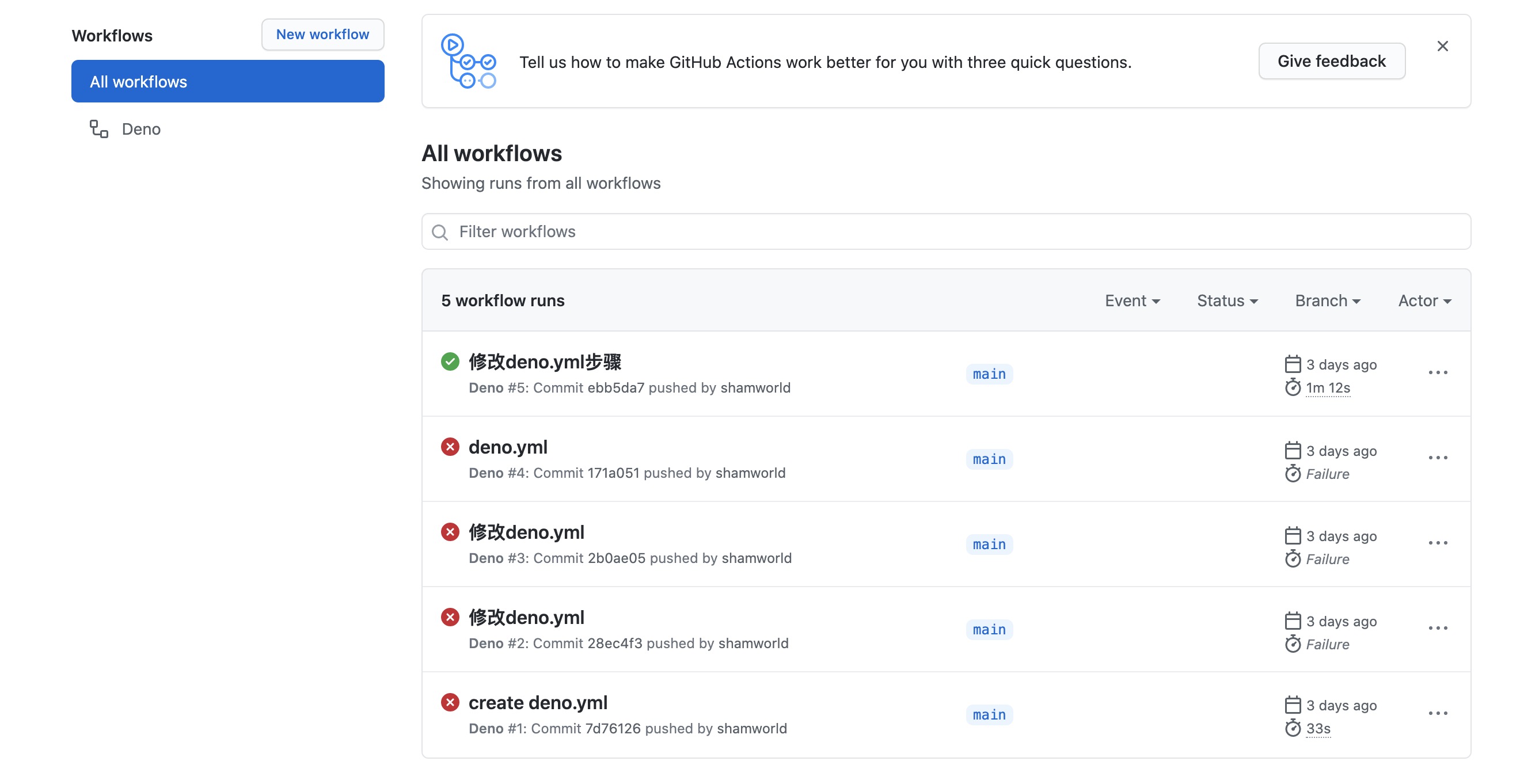
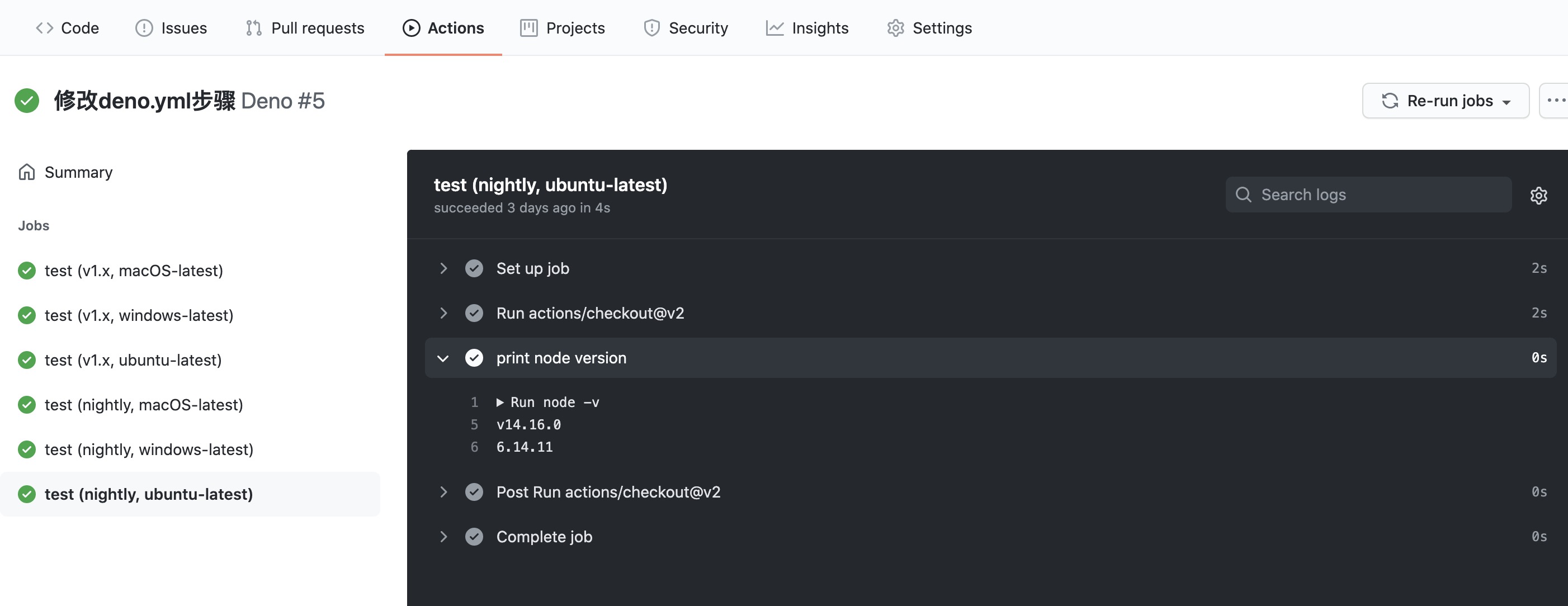
如果失败,请查看失败说明。
Docker
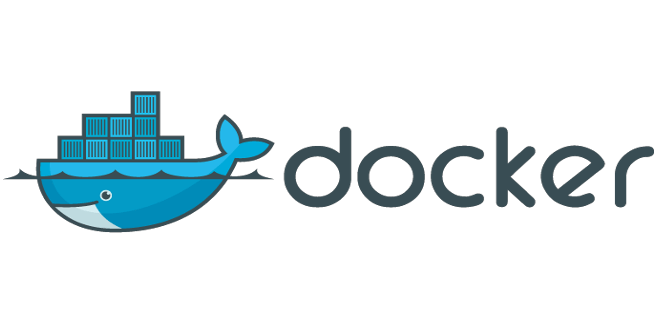
介绍
Docker就是一种虚拟机技术,比传统虚拟机(如vmware,virtualbox)要更加简单,轻量
- 启动快
- 资源占用少
- 体积小
安装
安装完记得镜像加速
安装完,运行docker version可查看版本
基本概念
使用vmware、virtualbox时,步骤如下
- 下载一个
centos.iso文件 - 使用vmwaire安装一个系统A
- 使用vmwaire安装一个系统B
- ......
此处的centos.iso文件就是一个image镜像,安装出来的系统就是一个一个的container容器。
docker的所有image都可以在https://hub.docker.com/搜索并下载,还可以自定义image上传到这个仓库
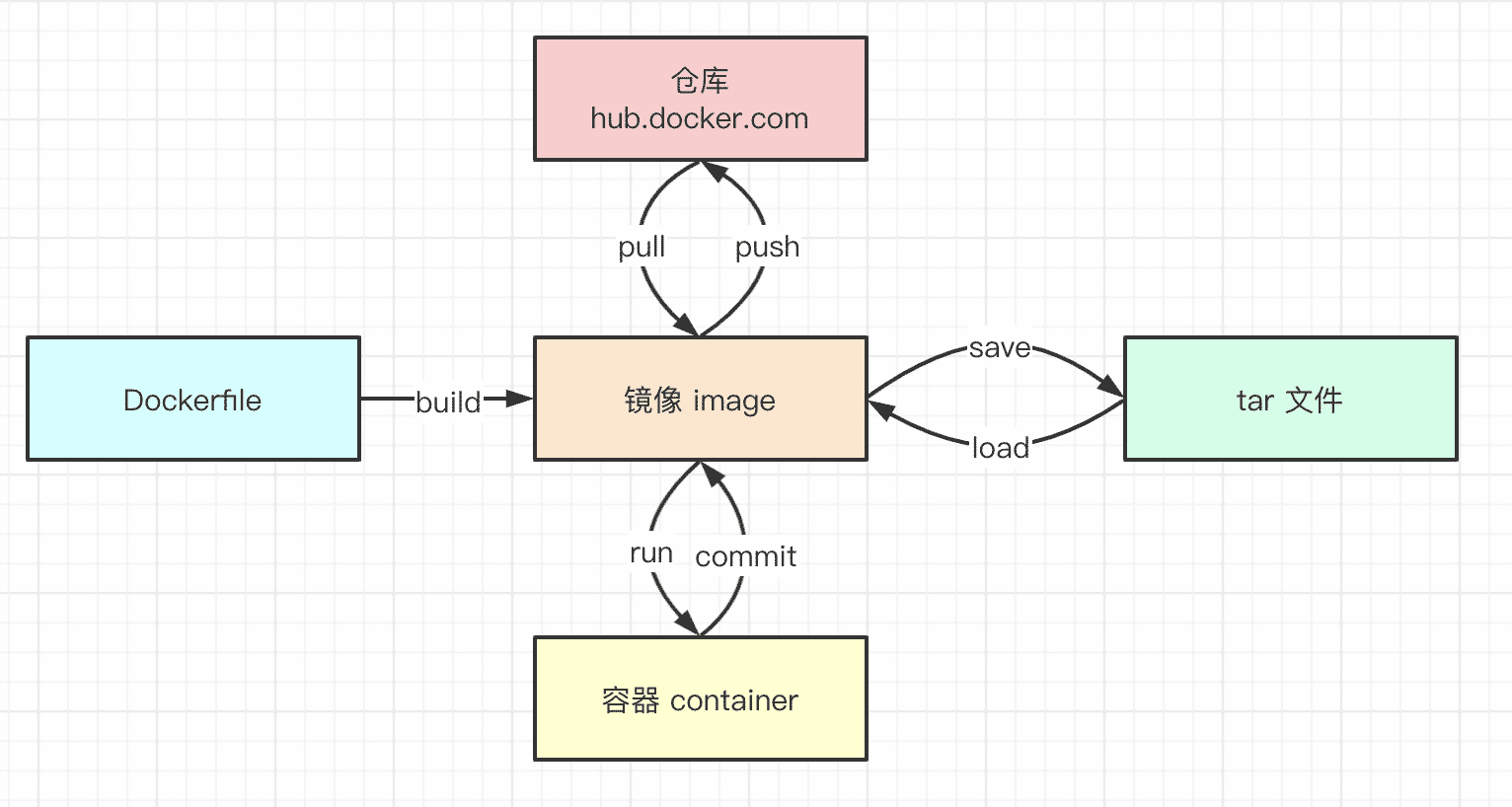
常用命令
如果没有安装,可以在play with docker体验一下。
image镜像
- 下载镜像
docker pull <image-name>:<tag> - 查看所有镜像
docker images - 删除镜像
docker rmi <image-id> - 上传镜像
docker push <username>/<respository>:<tag>,要先注册https://hub.docker.com/
如果docker images出现REPOSITORY是<none>的情况,可以运行docker image prune删除。
container
启动容器
docker run -p xxxx:xxxx -v=hostPath:containerPath -d --name <container-name><image-name>- -p端口映射
- -v数据卷,文件映射
- -d后台运行
- --name定义容器名称
查看所有容器
docker ps,加-a显示隐藏的容器停止容器
docker stop <container-id>删除容器
docker rm <container-id>,加-f是强制删除查看容器信息,如IP地址
docker inspect <container-id>查看容器日志
docker logs <container-id>进入容器控制台
docker exec -it <container-id> /bin/sh
功能演示
以nginx为例
docker run -p 81:80 -d --name nginx1 nginx
docker ps
# 访问 localhost:81 ,并查看 log
docker exec -it <container-id> /bin/sh
cd /usr/share/nginx/html
echo hello docker world index.html
exit
# 重新访问 localhost:81 ,强制刷新
docker stop <container-id>
docker rm <container-id>
单独演示一下-v数据卷。
# 1. 新建 /Users/wfp/html/index.html ,内容自定义即可
# 2. 运行
docker run -p 81:80 -v=/Users/wfp/html:/usr/share/nginx/html -d --name nginx1 nginx
# 3. 访问 重新访问 localhost:81 ,看是否你创建的页面?
Dockerfile
一个简单的配置文件,描述如何构建一个新的image镜像
注意:必须是Dockerfile这个文件名,必须在项目的根目录
# node环境
FROM node:14
WORKDIR /app
COPY . /app
# 构建镜像时,一般用于做一些系统配置,安装必备的软件。可有多个 RUN
RUN xxx
RUN xxx
RUN xxx
# 启动容器时,只能有一个 CMD
CMD xxx
# 环境变量
ENV K1=v1
ENV K2=v2
构建
文件根目录执行
docker build -t <name> . # 最后的 `.` 指 Dockerfile 在当前目录下。
docker images
代码演示
- .dockerignore文件忽略
.git
node_modules
logs
.docker-volumes
- Dockerfile文件
# Dockerfile
FROM node:14
WORKDIR /app
COPY . /app
# 设置时区
RUN ln -sf /usr/share/zoneinfo/Asia/Shanghai /etc/localtime && echo 'Asia/Shanghai' >/etc/timezone
# 安装
RUN npm set registry https://registry.npm.taobao.org
RUN npm install
RUN npm install pm2 -g
# 启动
CMD echo $SERVER_NAME && echo $AUTHOR_NAME &&npm run server && npx pm2 log #一定要是阻塞控制台的程序
# 环境变量
ENV SERVER_NAME="tanchidemao"
ENV AUTHOR_NAME="roy"
- 本地安装pm2
npm i pm2 --save-dev,或者Dockerfile中全局安装pm2
测试过程:
docker build -t editor-server . # 构建 image
docker images
docker run -p 8081:3000 -d --name server1 editor-server # 创建容器,注意端口映射
docker ps
docker logs <container-id> # 需等待构建完成
# 访问 localhost:8081 ,查看 docker logs
docker stop <container-id>
docker rm <container-id>
docker rmi <image-id>
Docker-compose
软件设计和开发,有单一职责原则。Docker也一样,每个容器都只负责一个服务。
如果开发环境需要多个服务(nodejs mysql mongodb redis),就需要启动多个Docker容器。
要连同这多个Docker容器,就需要Docker-compose。
配置文件
新建docker-compose.yml文件。先以redis为例,演示多个容器如何关联。
version: '3'
services:
editor-server: # service name
build:
context: . # 当前目录
dockerfile: Dockerfile # 基于 Dockerfile 构建
image: editor-server # 依赖于当前 Dockerfile 创建出来的镜像
container_name: editor-server
ports:
- 8081:3000 # 宿主机通过 8081 访问
editor-redis: # service name,重要!
image: redis # 引用官网 redis 镜像
container_name: editor-redis
ports:
# 宿主机,可以用 127.0.0.1:6378 即可连接容器中的数据库 `redis-cli -h 127.0.0.1 -p 6378`
# 但是,其他 docker 容器不能,因为此时 127.0.0.1 是 docker 容器本身,而不是宿主机
- 6378:6379
environment:
- TZ=Asia/Shanghai # 设置时区
命令
- 构建容器
docker-compose build <service-name> - 启动所有服务器
docker-compose up -d,后台启动 - 停止所有服务
docker-compose down - 查看服务
docker-compose ps
docker-compose build editor-server # 配置文件的 service name
docker-compose up -d
docker-compose ps
# 访问 localhost:8081 ,查看 docker logs
docker-compose down